Najlepsza konfiguracja iPada, aby zastąpić laptopa: kompletny przewodnik
Opublikowany: 2025-03-13Skład Apple iPad jest zawsze mylący. Chociaż Apple twierdzi, że te iPady są najlepszym zamiennikiem laptopów, nadal nie zapewniają pełnej kompatybilności aplikacji do wymiany laptopów. Więc popularne pytanie pozostaje bez odpowiedzi: czy iPad jest zamiennikiem laptopa?

Niedawno poszedłem na małżeństwo mojego przyjaciela; Ponieważ moja praca polega na aktualizacji najnowszych wiadomości i ciągłego wyszukiwania w Internecie w poszukiwaniu wiadomości technologicznych, aplikacji gadżetów i innych, w przeszłości, za każdym razem, gdy chodziłem do jego domu, spędziłem większość czasu przed laptopem, pisanie artykułów, blogów oraz publikowanie postów mediów społecznościowych i aktualizacji wiadomości.
Tym razem, podczas jego małżeństwa, nie chciał, żebym przyniósł laptopa, więc zgodziliśmy się, ponieważ jest to sprawa, którą ma mój przyjaciel. Zgodziłem się więc i zamiast tego postanowiłem wziąć mojego iPada Pro jako zamiennik mojego laptopa. Używam mojego MacBooka głównie do pisania artykułów, edytowania filmów, oglądania filmów i przeglądania Internetu. Wykonuję również większość podstawowych i średnich zadań związanych z edycją wideo za pomocą Capcut.
Musiałem więc skonfigurować iPada, aby zastąpić mojego MacBooka jako alternatywę laptopa. Załóżmy, że planujesz użyć iPada jako zamiennika lub zakupu iPada jako zamiennika laptopa; W tym przewodniku nauczysz się skonfigurować iPada jako wymianę laptopa, jeśli go masz.
Spis treści
Jak skonfigurować iPada jako wymianę laptopa
Kup klawiaturę Apple Magic
MacBooki i iPady są w różnych kategoriach produktów. Jeśli chcesz pełnego zamiennika i podobne wrażenia do laptopa, możesz kupić klawiaturę Apple Magic dla iPada Pro.
Dodaje klawiaturę i wbudowaną obsługę Trackpad dla twojego iPada, co przynosi prawie 80% laptopa na poziomie sprzętu.
Klawiatura Apple Magic jest dostępna na iPad Pro i Air od 2020 r. I niedawno ogłoszony 13-calowy model iPad Air.
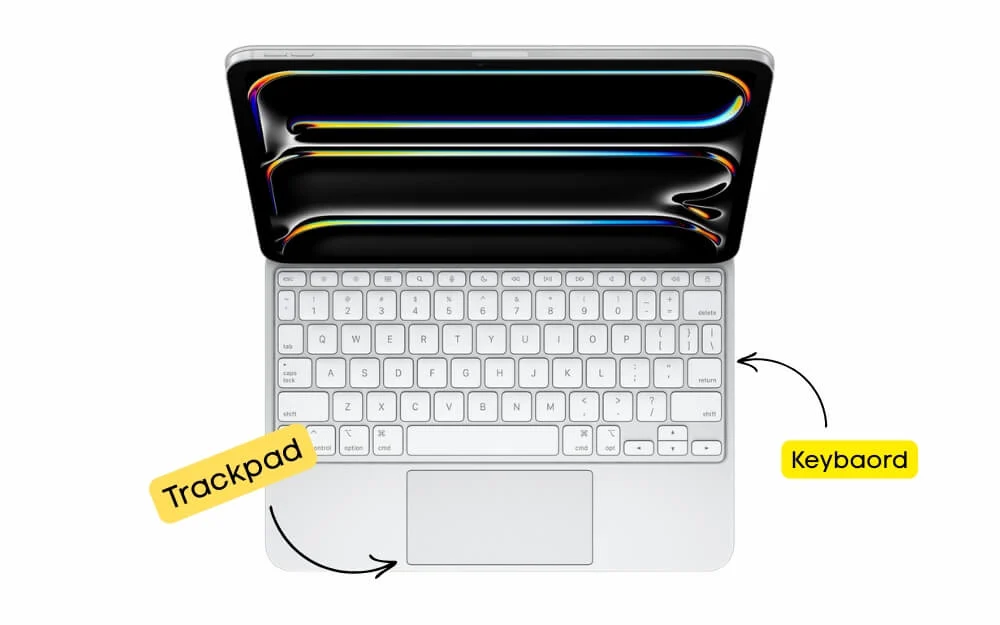
Magiczna klawiatura to odłączona klawiatura z obsługą klawiszy pełnowymiarowej z do 1 mm kluczy. Jednak doświadczenie pisania nie jest tak dobre jak laptop; Klawiatura wydaje się mała i niewygodna w pisaniu, chyba że jesteś do niej przyzwyczajony.
IPad magnetycznie przyczepia się do magicznej klawiatury i trzyma mocno i mocno. Klawiatura obsługuje również podświetlenie, więc nie musisz się martwić, jeśli używasz klawiatury w ciemności. Jest również wyposażony w wbudowany trackpad i obsługuje wszystkie gesty iPado.
Jeśli możesz sobie na to pozwolić, Apple oficjalnie sprzedaje klawiaturę Apple Magic, ale są one nieco drogie. Te klawiatury często wynoszą od 299–349 USD; Na szczęście kilku trzecich producentów oferuje również kompatybilne alternatywy magicznej klawiatury dla iPada.
Najlepszą opcją alternatywną jest to dotyk Logitech , który działa dobrze, ale nie obsługuje załącznika magnetycznego, takiej jak magiczna klawiatura iPada, która wymaga bazy, aby stać się iPada. Jest kompatybilny ze wszystkimi modelami iPada, w tym PRO i wariantami powietrza, i kosztuje mniej niż magiczna klawiatura. Łączy się z iPadem za pomocą inteligentnego złącza i ma podświetlenie klawiatury i wbudowany trackpad.

Ponadto, w przeciwieństwie do Magic Keyboard, Logitech Combo Touch obsługuje klawisze funkcyjne, których można użyć do różnych przydatnych funkcji, szczególnie jeśli wykonujesz edycję wideo lub chcesz szybko dostosować jasność i więcej bez zależności od ekranu dotykowego.
Uwielbiamy również Keys ZAGG Pro , który oferuje podobne wrażenia, ale nie jest wyposażona w wbudowany tor, oraz klawiaturę składaną Iclever, jeśli szukasz jeszcze bardziej przystępnej opcji. Jeśli chcesz wymienić laptopa lub chcesz użyć iPada jako laptopa, polecam zainwestować w klawiaturę. Możesz wybrać dowolną klawiaturę z tych najlepszych opcji. Następnie musisz zmienić ustawienia iPados i zainstalować aplikacje stron trzecich, aby uzyskać wrażenia komputerowe na iPadzie.
- Kup klawiaturę Apple Magic
- Kup Logitech Combo Touch
- Kup klawiaturę Zagg Pro Keys
Rozwiń pamięć za pomocą przenośnego SSD
iPad ma ograniczoną pamięć, a Apple pobiera wysoką cenę, jeśli chcesz zaktualizować pamięć na iPadzie. W takim przypadku możesz użyć dowolnego zewnętrznego urządzenia pamięci masowej, takiego jak przenośny SSD, aby rozszerzyć pamięć iPada bez rozbijania banku.

Istnieje wiele zewnętrznych opcji SSD, które możesz uzyskać. Polecamy SSD Samsung, który jest szybszy i bardziej niezawodny.
Jeśli uważasz, że SSD są trudne do przenoszenia, możesz użyć dysku flash, aby połączyć się z iPadem za pomocą typu-C i przechowywać wszystkie ważne pliki.
Kup samsung zewnętrzny SSD
Zmień te ustawienia iPada
Jeśli kupiłeś klawiaturę Apple Magic, prawie powtórzyłeś MacOS na iPadzie na poziomie sprzętu. Następnie musisz zmienić doświadczenie oprogramowania, aby powtórzyć macOS.
W tym miejscu jest największa wada iPada jako alternatywy laptopa. Pomimo zasilania podobnym procesorem, w tym układem M4 na ostatnich iPadach, iPad jest nadal repliką iOS zamiast macOS. Największym problemem jest to, że iPad nadal nie obsługuje pełnych aplikacji klasy stacjonarnej, takich jak finałowe cięcie, Logic Pro, Photoshop i wiele innych. Apple niedawno wprowadziło do iPado niektóre aplikacje stacjonarne, ale nadal nie jest na poziomie, który może całkowicie zastąpić laptopa, jeśli zależy od tych aplikacji. Aby uzyskać najlepsze wrażenia, musisz zmienić kilka ustawień iPados.
1. Dostosuj zewnętrzną obsługę myszy i klawiatury
Twój iPad automatycznie wykrywa mysz i klawiaturę podczas korzystania z Bluetooth; Jeśli jednak jest domyślnie wyłączony, możesz go ponownie włączyć, przechodząc do Bluetooth i podłączając klawiaturę i mysz.
Następnie możesz dostosować te ustawienia, aby dodać obsługę skrótu i dodatkową funkcjonalność do myszy i Trackpad.
Jak dostosowywać ustawienia Myse & Trackpad
- Przejdź do ustawień> Dostępność> Dotknij
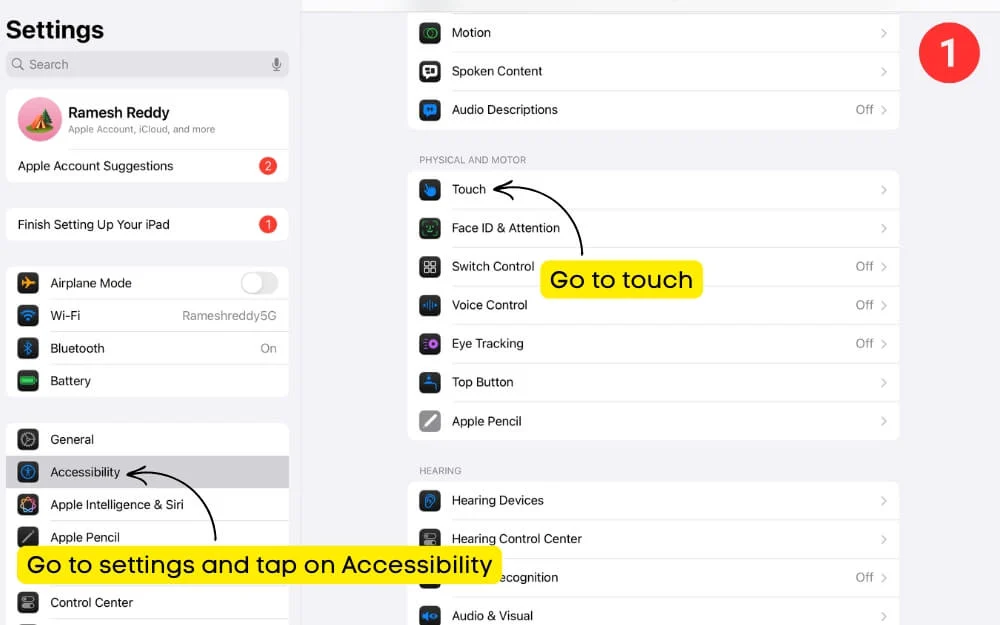
- Teraz dotknij asystentalnego dotyku.
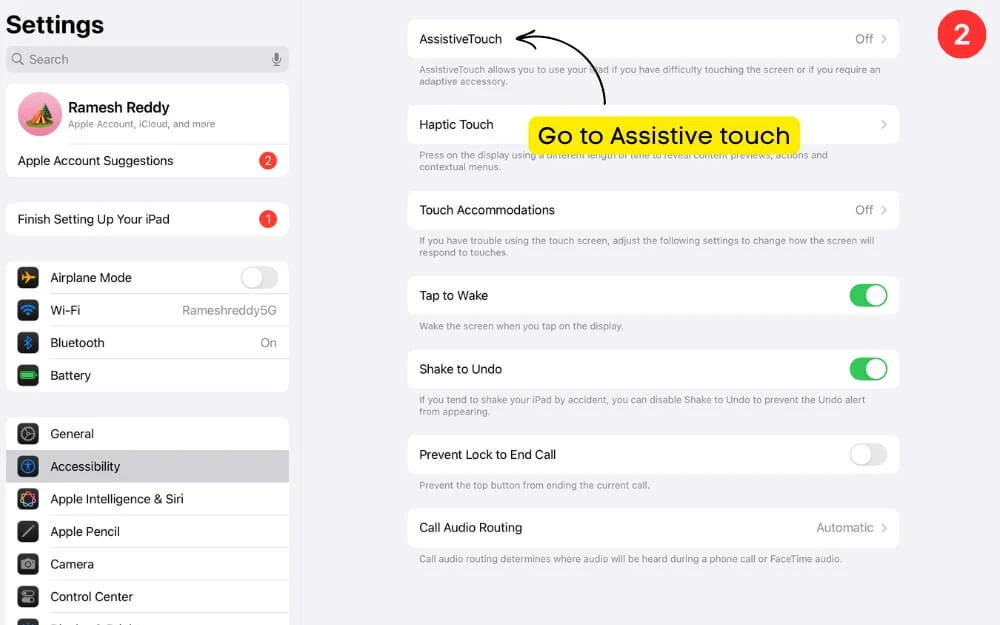
- Przewiń w dół, a następnie pod urządzeniami wskaźnikowymi wybierz klawisze myszy i włącz je.

- Włączając tę opcję, możesz używać funkcji kliknięcia prawym przyciskiem myszy, przewijania i przeciągania i upuszczania podobnego do komputera Mac.
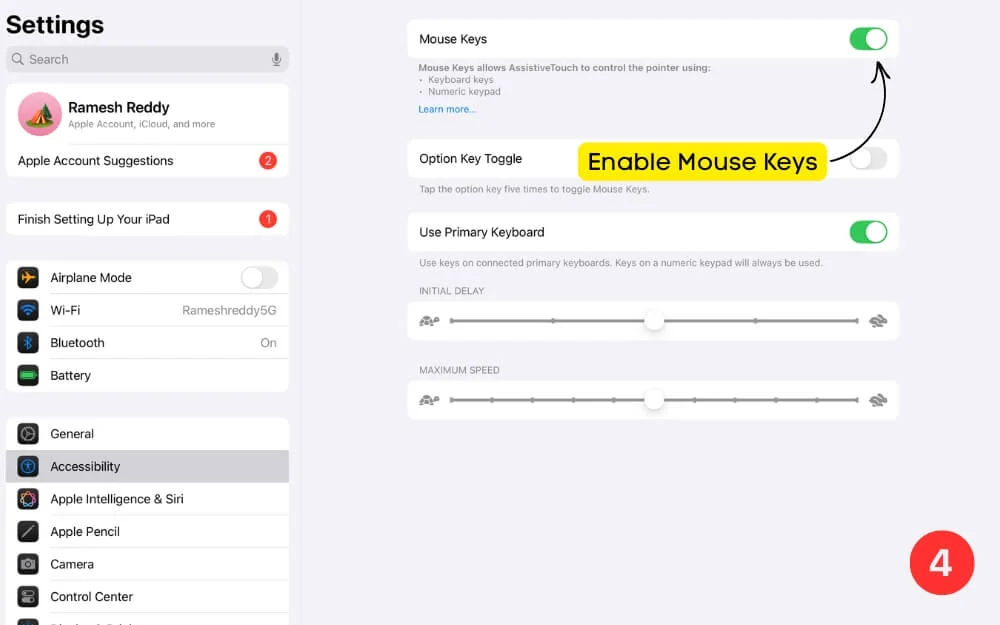
- Teraz wróć do ustawień dostępności i przewiń w dół pod kontrolą wskaźnika, aby dostosować ustawienia wskaźnika podczas korzystania z myszy.
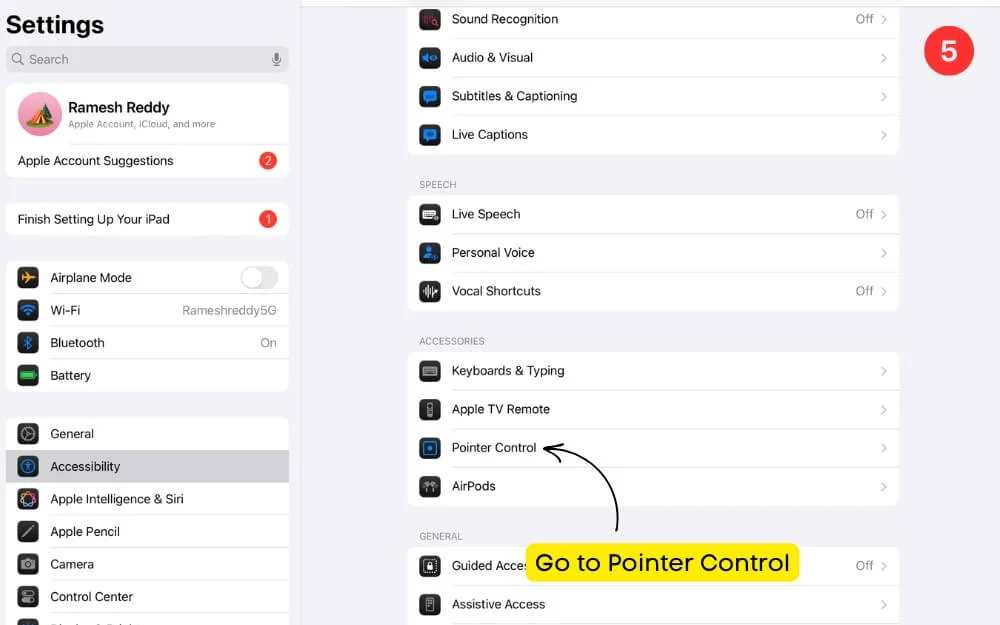
- Tutaj możesz zwiększyć kontrast, automatycznie ukryć wskaźnik po określonym czasie i dostosować rozmiar wskaźnika w celu lepszej funkcjonalności i szybkości kliknięcia.
Następnie włącz skróty klawiatury
Skróty klawiatury mogą ułatwić życie. W przeciwieństwie do interakcji dotykowych, skróty mogą pomóc szybciej poruszać się i iPado i czuć się bardziej jak laptop. Dzięki ostatnim aktualizacjom iPados obsługuje teraz wszystkie przydatne skróty, które można znaleźć na komputerze Mac. Te skróty działają na wszystkie popularne aplikacje, w tym przeglądarkę, pocztę, notatki i safari. Podłącz klawiaturę do iPada i włącz pełny dostęp do klawiatury, aby uzyskać dostęp do pełnych skrótów na iPadzie.

Jak włączyć skróty klawiatury na iOS
- W tych samych ustawieniach dostępności przejdź do klawiatury i pisania.
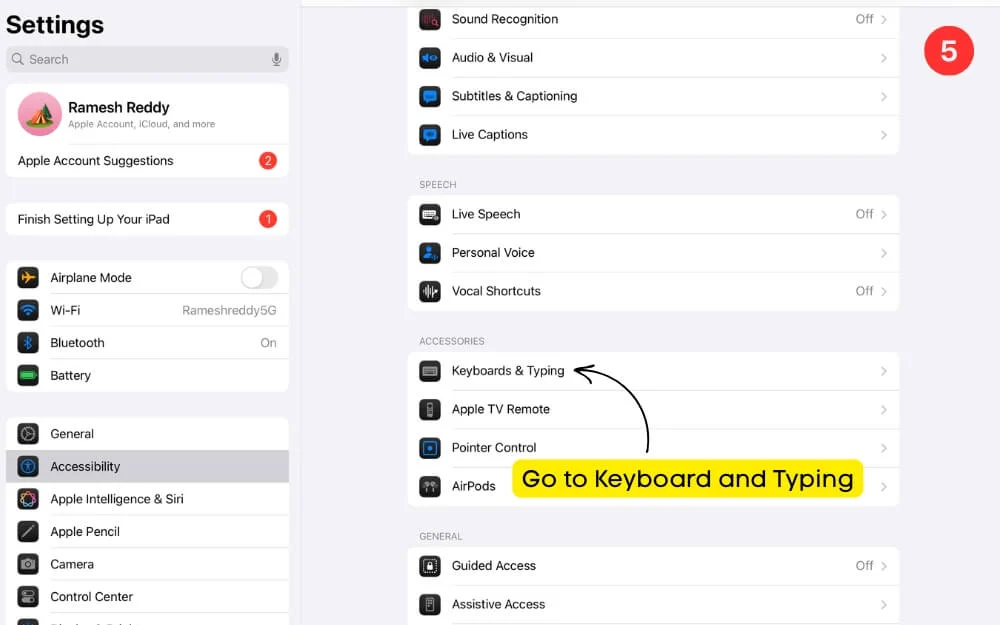
- Najpierw włącz pełny dostęp do klawiatury.
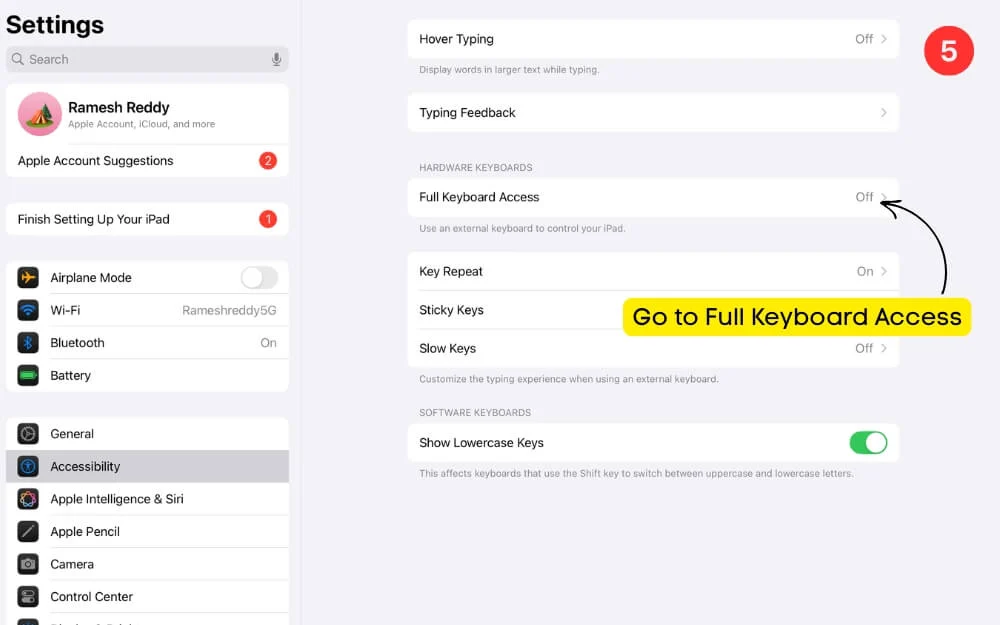
- Następnie kliknij opcję polecenia i dostosuj istniejące polecenia używane na Macu, aby powtórzyć te same polecenia na iPadzie.
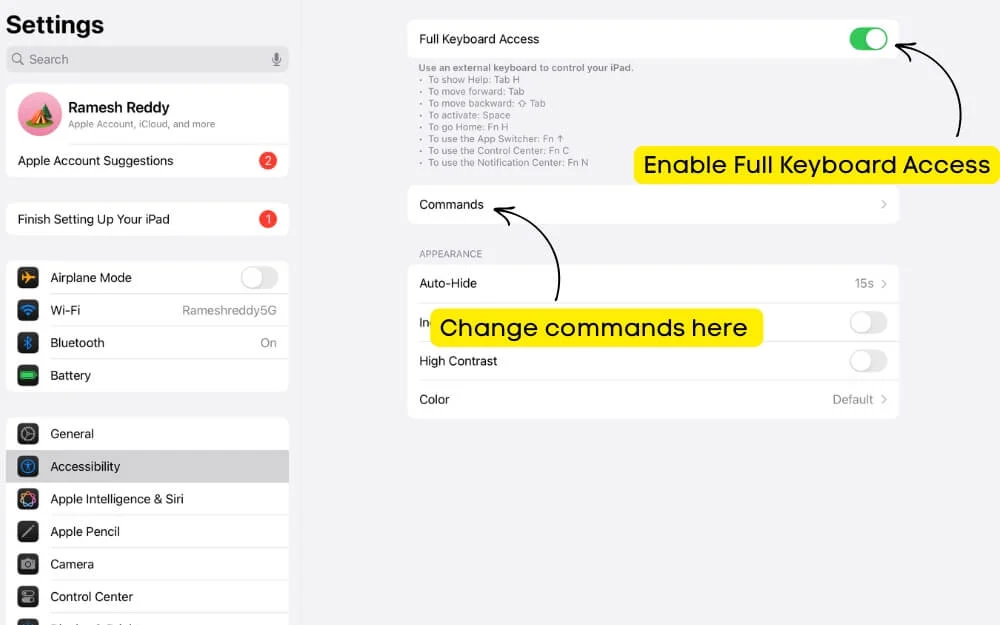
- Teraz wróć na stronę Ustawienia , a następnie przejdź do Ustawienia ogólnego> Klawiatura.
- Teraz dotknij skrótów klawiatury i włącz funkcje klawiatury, aby poprawić swoje wrażenia z pisania.
Włącz iCloud Desktop & Documents Sync na iPadzie
Jeśli posiadasz komputer Mac, możesz zsynchronizować ważne pliki z iPadem za pomocą Drive iCloud Drive. Możesz włączyć synchronizację iCloud na komputerze Mac, który automatycznie synchronizuje wszystkie pliki z komputera stacjonarnego i dokumentów na dysk iCloud.
Później możesz uzyskać dostęp do tych plików w aplikacji iPad Files, takich jak Finder w twoim macOS. Możesz nawet edytować swój plik na iPadzie; Wszystkie zmiany pojawiają się na komputerze Mac w czasie rzeczywistym.
Jednak bezpłatny iCloud oferuje tylko 5 GB bezpłatnej przestrzeni pamięci, która może szybko wypełnić wolną przestrzeń, jeśli masz wiele urządzeń Apple. Jeśli chcesz uzyskać dostęp do ważnych plików, możesz włączyć synchronizację iCloud i uzyskać dostęp do tych plików na komputerze Mac przez iCloud. Możesz również uzyskać dostęp do swoich zdjęć, dokumentów i innych ważnych plików zsynchronizowanych z dyskem iCloud na iPadzie iOS.
Jak włączyć dysk iCloud na plikach Mac i zsynchronizowanie z iPadem
- Przejdź do ustawień systemowych> Apple ID> Konto iCloud
- Stuknij na iCloud i kliknij Zobacz wszystkie
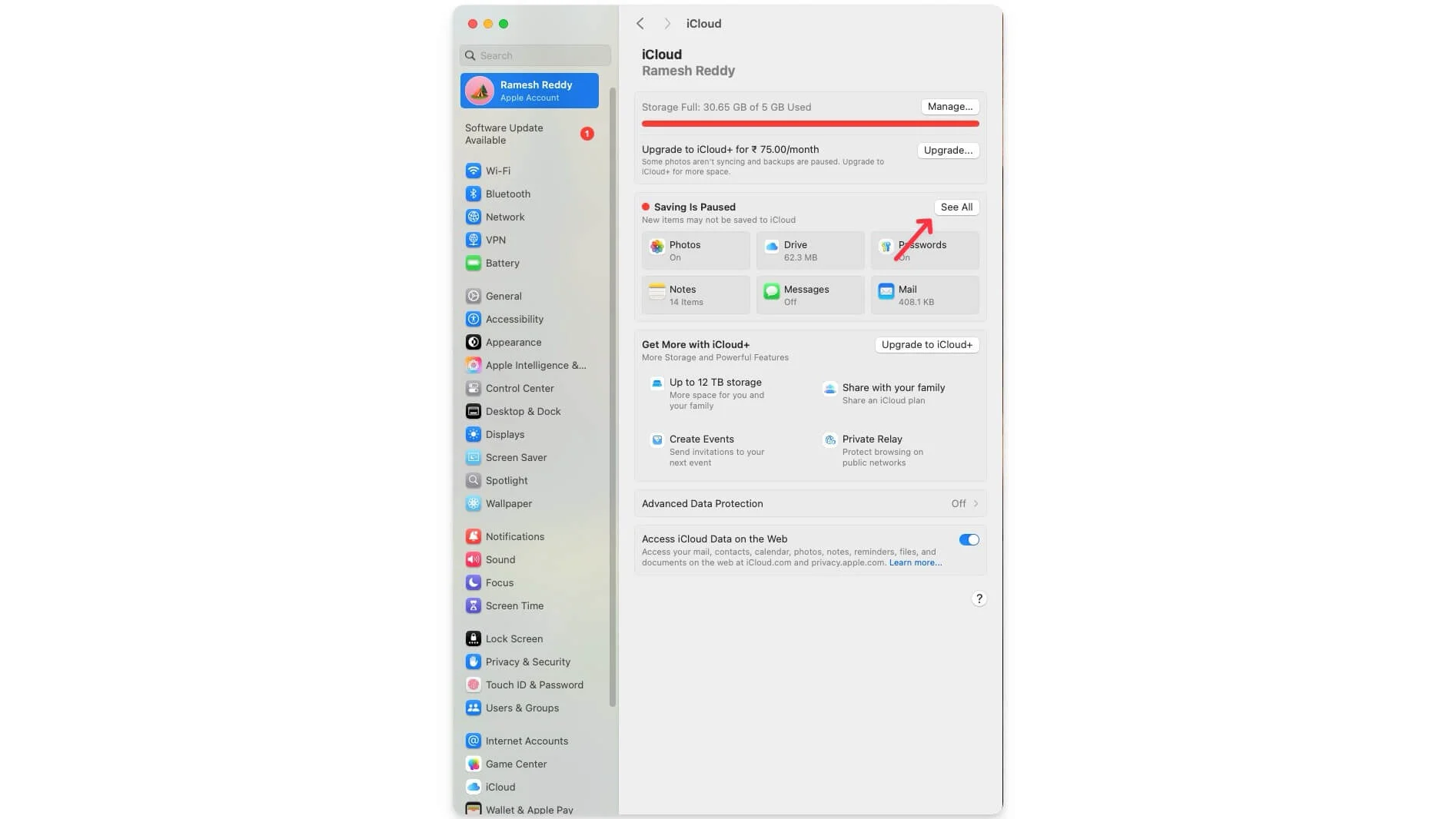
- Kliknij ponownie dysk iCloud, dotknij opcji i włącz foldery komputerowe i dokumenty.

- Teraz wszystkie pliki w tych folderach zostaną automatycznie przesyłane do iCloud.
Jeśli jednak nie chcesz, aby wszystkie pliki wypełniały przestrzeń, możesz ręcznie przechowywać ważne pliki w folderze Findera iCloud, do których można uzyskać dostęp również na iPadzie.
Jak uzyskać dostęp do plików Mac na iPadzie
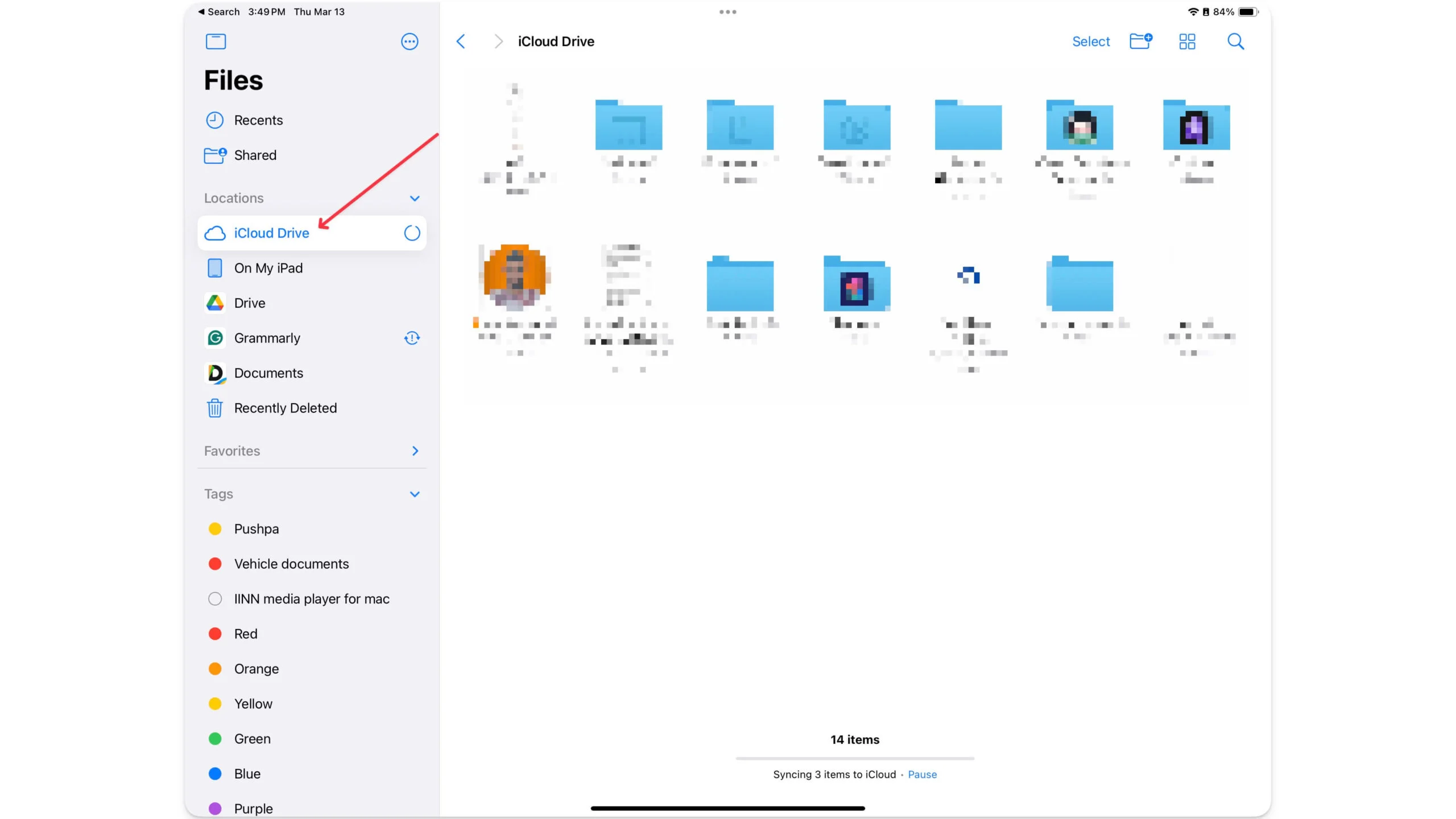
- Otwórz aplikację plików na iPadzie
- Stuknij na dysk iCloud na lewym pasku bocznym
- Zobaczysz foldery komputerowe i dokumenty z komputera Mac
- Możesz również uzyskać dostęp do tych folderów w dokumentach za pomocą aplikacji Readdle, menedżera plików zewnętrznych oferujących dodatkowe funkcje.
Synchronizacja plików z dysku iCloud eliminuje potrzebę ręcznego przesyłania plików z komputera Mac na iPad. Za każdym razem, gdy podróżujesz, możesz również włączyć przekaz, co pozwala uruchomić dokument na komputerze Mac i zakończyć go na iPadzie bez ręcznego przesyłania plików w celu bezproblemowego wrażenia.
3. Włącz menedżer sceny, aby uzyskać lepszą wielozadaniowość
Pomimo szczytu 12,5 cala na iPadzie Pro, wielozadaniowość na iPadzie była bałagan i bardzo ograniczona aż do iPados 16.
Apple wprowadził menedżer sceny na iPado 16. Pozwala używać i zarządzać wieloma systemami aplikacji; Możesz otworzyć wiele aplikacji, zmienić ich rozmiar, łatwo przełączać się między nimi, a nawet przeciągnąć i upuszczać między nimi zawartość.
Zanim się podekscytujesz, Stage Manager wymaga od iPada na iPado 16 lub nowszych wersjach oraz procesorach Apple M1 lub nowszych. Apple twierdzi, że menedżer sceny wymagał wielu źródeł zasilania, więc ograniczało się to do mocy M1 lub nowszych procesorów. Później, w iPados 17, Apple dodało również obsługę menedżera sceny dla wyświetlaczy zewnętrznych. Menedżer sceny Apple jest domyślnie wyłączony, ale możesz włączyć go z ustawień.
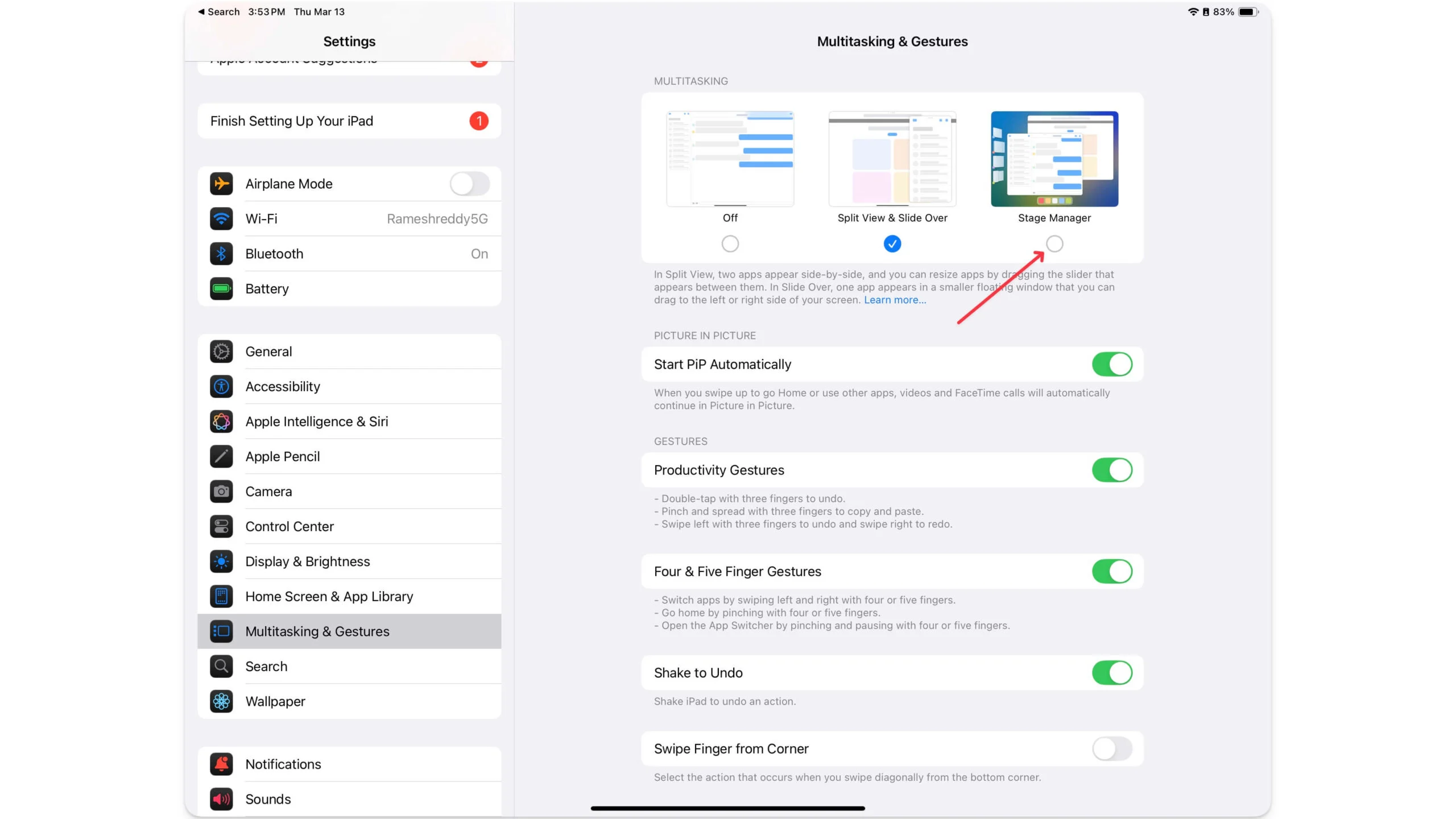
Przejdź do Ustawienia> Ekran główny i wielozadaniowość> Menedżer sceny, aby włączyć. Możesz przesunąć z prawego rogu i dotknąć ikonę menedżera sceny. Spowoduje to wprowadzenie funkcji wielozadaniowości menedżera sceny do iPada na ekranie głównym.
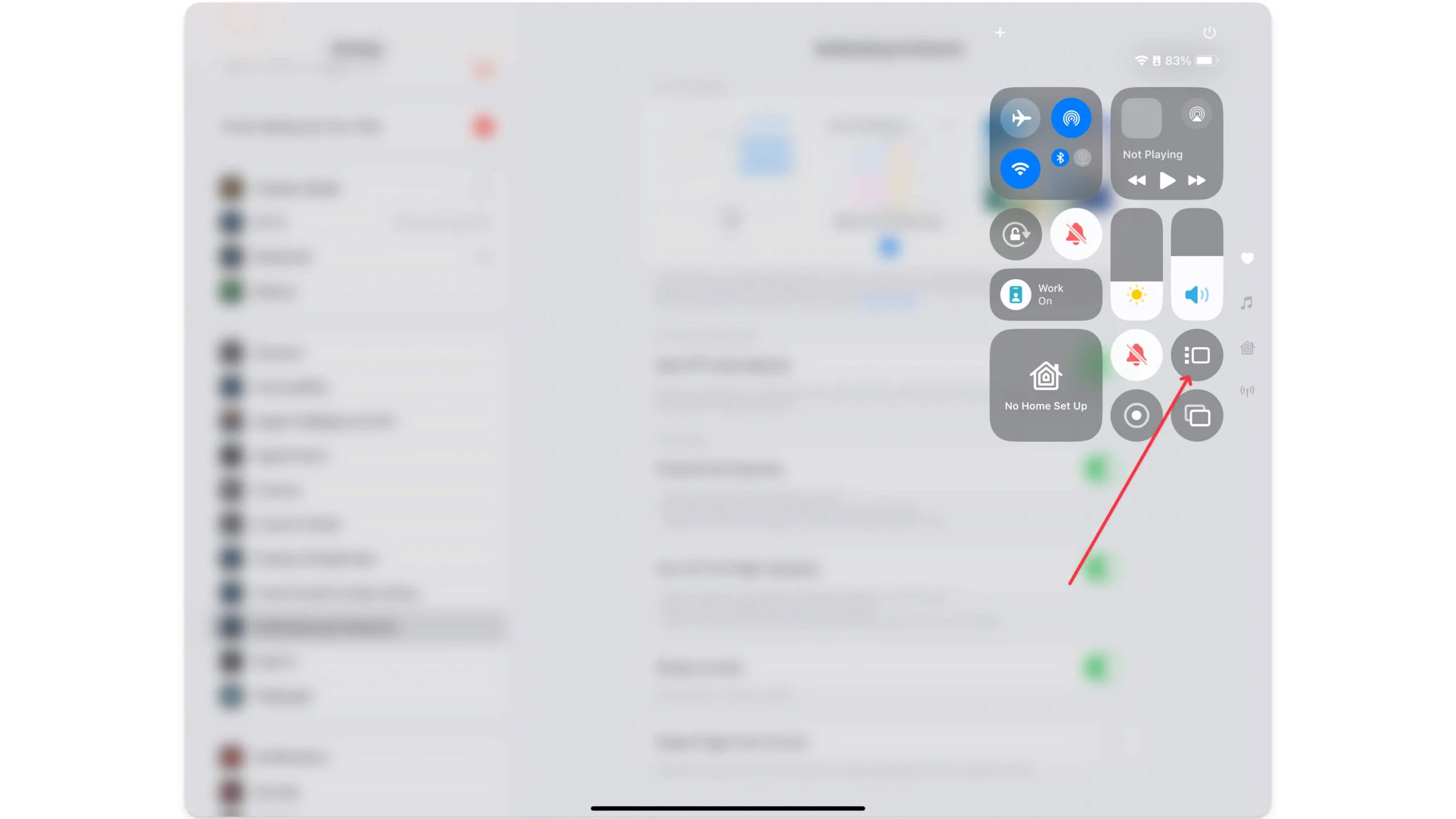
4. Włącz Dock and App Dowfer na iPadzie
Apple Stage Manager poprawia swoje wrażenia wielozadaniowe na iPadzie. Mimo to nie może wyszukiwać i dodawać aplikacji, które nie są najnowszymi kartami. Możesz użyć biblioteki DOCK lub aplikacji w dokumencie, aby znaleźć aplikacje. Jeśli jednak wyłączysz dok w ustawieniach, musisz włączyć najlepsze wrażenia wielozadaniowe na iPadzie.
Przejdź do Ustawienia> Ekran główny i Dock i włącz bibliotekę DOCK i aplikacji w konfiguracji podobnej do macOS.
Podobnie jak w Dock Mac, Dock wyświetla regularnie używane aplikacje, dzięki czemu można łatwo znaleźć i przełączać się między nimi, a biblioteka aplikacji zawiera listę wszystkich aplikacji na iPadzie. Możesz naciskać na aplikację i dotknąć jej, aby dodać ją do Stage Manager.
Zainstaluj te aplikacje w celu uzyskania wrażeń pulpitu
Po zmianie niezbędnych ustawień zainstaluj te aplikacje innych firm, aby uzyskać zaawansowany menedżer plików i zdalnie uzyskać dostęp do plików na komputerze Mac.
1. Menedżer plików: Zarządzaj plikami z przydatnymi narzędziami
Wbudowany menedżer plików na iPadzie jest więcej niż wystarczający, aby zarządzać wszystkimi plikami. Załóżmy jednak, że chcesz mieć wrażenia z pulpitu z przydatnymi dodatkowymi funkcjami. W takim przypadku możesz instalować dokumenty według Readdle , które oferują dodatkowe funkcje do zarządzania, pobierania, edytowania, organizowania, podłączania iPada z komputerem Mac i nie tylko.
Wraz z Dyskiem Google możesz łatwo połączyć wiele usług w chmurze, importować pliki i zarządzać z nich pliki. Ponadto jest wyposażony w poręczną funkcję połączenia lokalnego, która pozwala automatycznie podłączyć go do komputera Mac lub dowolnego komputera i przesyłać pliki, które zmodyfikowałeś na komputerze, gdy komputer nie jest przy Tobie.
Obsługuje również wiele przydatnych narzędzi, od łatwego przesyłania wideo po szybkie przesyłanie plików do różnych formatów. Obsługa VPN i przeglądarki są również zbudowane do przydatnego użytku, jeśli chcesz pobrać pliki bezpośrednio z aplikacji plików.
Aplikacja Files jest również wyposażona w wbudowany odtwarzacz multimedialny, który umożliwia użytkownikom oglądanie i słuchanie muzyki bezpośrednio w aplikacji plików.
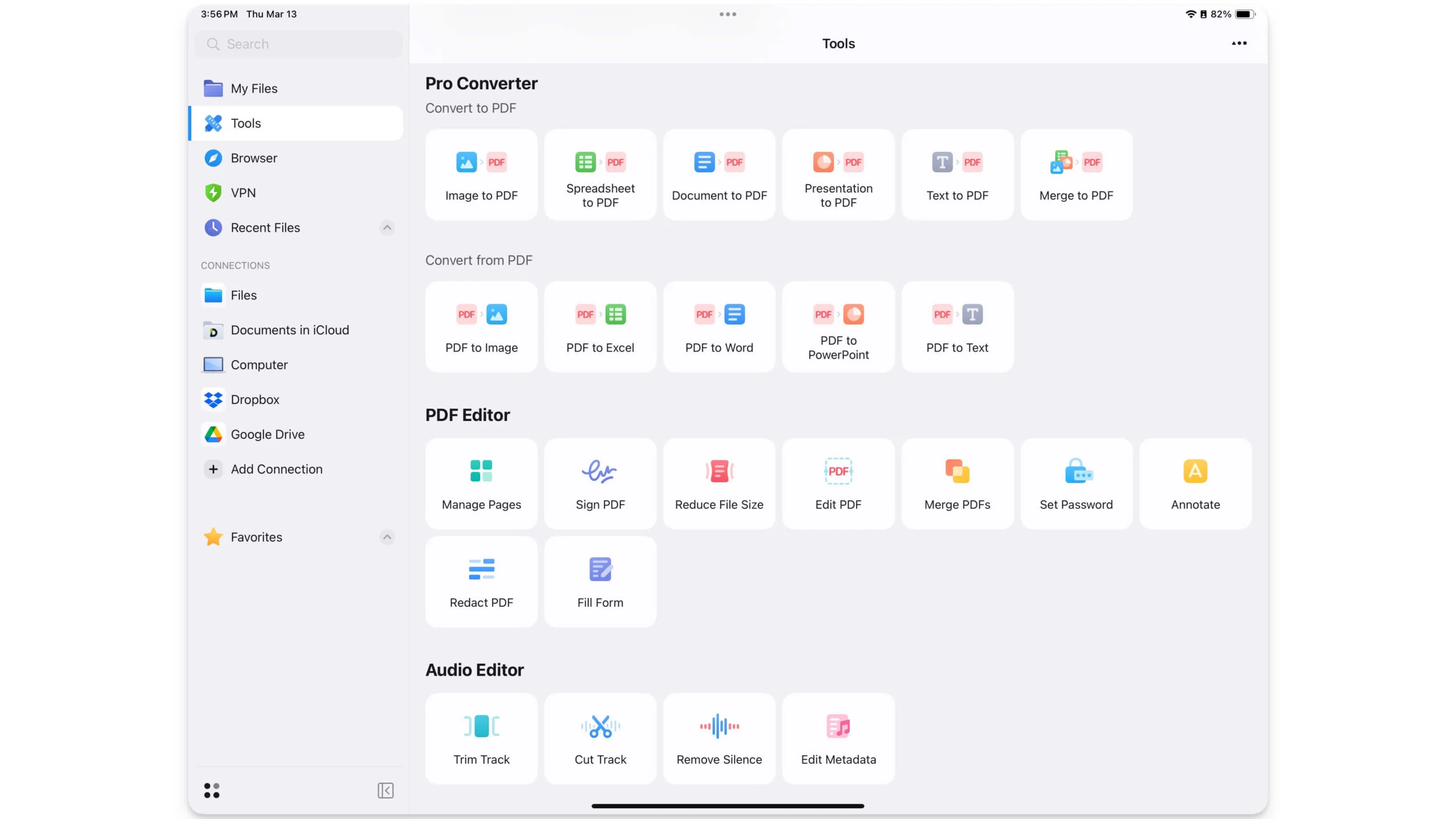
Aplikacja Files ma zarówno wersje bezpłatne, jak i premium; Wersja premium zapewnia dostęp do szerokiej gamy narzędzi, takich jak konwerter PDF, skanowanie i przydatne narzędzia do edytora PDF, takie jak wprowadzanie znaków, ustawiaj hasło, edytuj PDF i wypełnienie funkcji formularzy, które są przydatne, jeśli często zajmujesz się PDF więcej na iPad.
Pobierz Menedżer plików dokumentów na iPada
2. Jump Desktop: Uzyskaj zdalnie dostęp do komputera Mac
Możesz utworzyć kopię zapasową wszystkich plików do chmury i zdalnie używać ich na iPadzie; Jeśli jednak zapomnisz ważny plik na komputerze Mac lub potrzebujesz dostępu tylko do aplikacji stacjonarnej, która działa tylko na Mac, Skocz Desktop może przydać się dla Ciebie.
Jump Desktop to zdalna aplikacja komputerowa, która umożliwia kontrolę komputera komputera Mac i Windows z iPada, podobna do aplikacji Windows Remote Desktop, która pozwala uzyskać dostęp do komputera z systemem Windows na dowolnym urządzeniu.
Korzystając z niego, możesz zdalnie używać iPada do łączenia się z komputerem, dostępu do plików na komputerze Mac i interakcji z komputerem komputerowym. Ponieważ połączenie jest zdalne, mogą być między nimi pewne opóźnienia, również w oparciu o twoją sieć, ale może się przydać, jeśli szybko chcesz otworzyć określoną aplikację komputerową lub uzyskać dostęp do określonego pliku na komputerze Mac.
Pamiętaj, aby użyć Jump Desktop, twój MacBook powinien zostać włączony i podłączony do Internetu. Możesz jednak uniemożliwić komputer Mac przed przejściem do trybu uśpienia za pomocą tego samouczka, ale jeśli komputer Mac jest wyłączony, nie ma sposobu, aby go włączyć zdalnie, chyba że masz kogoś w domu, aby obudzić komputer Mac i pomóc uzyskać pilota na iPadzie.
Pobierz aplikację Skocz Desktop na iPada
Podłącz iPada do zewnętrznego monitora
Jeśli pochodzisz z laptopa 15 lub 16-calowego lub dowolnego systemu Windows, używanie iPada może wydawać się mniejsze i ograniczone. Jeśli jednak możesz uzyskać dostęp do ekranu zewnętrznego, możesz podłączyć iPada do zewnętrznego wyświetlacza za pomocą kabla i użyć drugiego ekranu jako wyświetlacza rozszerzonego.
Apple wprowadziło obsługę zewnętrznych monitorów w iPados 16, co pozwala podłączyć iPada bezpośrednio z zewnętrznym wyświetlaczem, podobnie jak konfiguracja podwójnego monitora w MacOS. Podobnie jak macOS, możesz uruchomić wiele aplikacji obok siebie, przeciągnąć i upuszczać między nimi i nie tylko.
Ponadto, jeśli masz klawiaturę i mysz, możesz użyć iPada jako kompletnego wymiany komputera dla komputera. Poniższy samouczek wideo wyjaśnia, w jaki sposób możesz użyć iPada jako zewnętrznego wyświetlacza Mac.
Są to ustawienia, powierzchnie i akcesoria zewnętrzne, które możesz uzyskać i zmienić na iPado, aby powtórzyć wrażenia macOS na iPadzie. Dzięki Stage Manager, zewnętrznej obsłudze Myszki i Klawiatury oraz synchronizacji w chmurze możesz prawie powtórzyć 90% komputerów Mac na iPadzie.
Jeśli jesteś kimś, kto otrzymuje iPada zamiast komputerów Mac, oto zalety i wady urządzenia, które mogą pomóc Ci zdecydować:
Jeśli kupiłeś iPada
- Będziesz przegapił pełne możliwości edycji wideo
- Musisz kupić zewnętrzną magiczną klawiaturę. Nie jest to jednak idealne do używania okrążeń.
- Ekran iPada będzie niewielki, a wrażenia z pisania nie będzie tak świetne jak Mac
- iPados jest nadal ograniczony i nie obsługuje wielu aplikacji komputerowych
- iPad nie jest wyborem dla programistów i zaawansowanych edytorów wideo w celu kompletnej konfiguracji edycji wideo
Ale: - Jest przenośny i możesz odłączyć klawiaturę i mysz i używać jej jako samodzielnego iPada, który może być lepszy do przeglądania mediów.
- Zapewnia ekran dotykowy i jest łatwy do noszenia.
Jeśli kupiłeś komputer Mac
- Będziesz przegapił obsługę przenośności i ekranu dotykowego na iPadzie
- Wszystkie aplikacje specyficzne dla iPados do rysowania, notatki i nie tylko
- Najlepsze wrażenia z oglądania mediów
- Obsługa ołówku jabłkowego
Jeśli używasz iPada głównie do przeglądania, pisania, edytowania zdjęć lub zarządzania zadaniami, iPad może w pełni wymienić komputer Mac. Jeśli jednak jesteś zaawansowanym użytkownikiem, takim jak programista lub potrzebujesz zaawansowanej konfiguracji edycji wideo, nadal potrzebujesz komputera Mac do pełnych możliwości.
